LinkedIn: Як заблокувати/розблокувати людей

Дізнайтеся, як ефективно заблокувати чи розблокувати користувачів на LinkedIn з нашими зрозумілими інструкціями.
Конфіденційність, як правило, є важливою частиною використання будь-якого онлайн-сервісу. Хоча вам можуть бути зручні деякі або навіть багато налаштувань конфіденційності за замовчуванням, як правило, добре переглядати їх на кожному сайті, щоб переконатися, що ви не роздаєте або не оприлюднюєте будь-які дані, які ви не хочете.
Ви можете знайти налаштування конфіденційності Twitch в налаштуваннях облікового запису. Щоб відкрити налаштування облікового запису, натисніть на зображення свого профілю у верхньому правому куті, а потім натисніть «Налаштування».
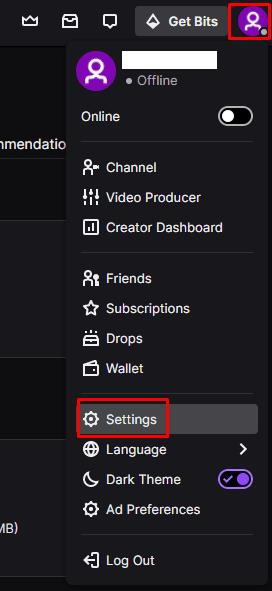
Щоб відкрити налаштування облікового запису, натисніть на зображення свого профілю у верхньому правому куті, а потім на «Налаштування».
У налаштуваннях перейдіть на вкладку «Безпека та конфіденційність» і прокрутіть вниз, щоб знайти розділ «Конфіденційність». Перший запис у налаштуваннях конфіденційності – це список користувачів, яких ви заблокували. Щоб переглянути список, натисніть «Показати заблокованих користувачів». Переглядаючи список, ви можете шукати записи, розблокувати користувачів або заблокувати когось іншого.
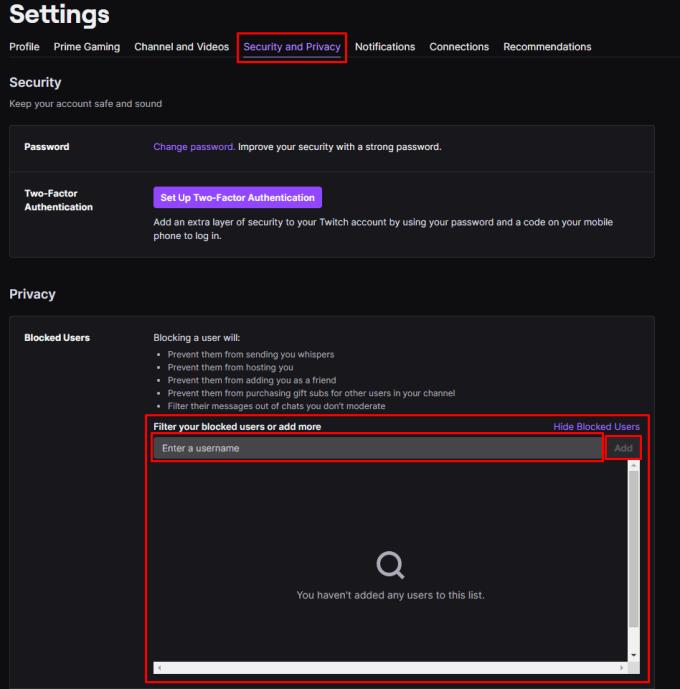
«Заблоковані користувачі» дозволяє керувати своїм списком заблокованих користувачів.
«Блокувати шепіт від незнайомців» забороняє обліковим записам ініціювати розмову з вами в приватних повідомленнях, якщо ви не є їхнім другом, послідовником чи передплатником, або якщо вони є одним із ваших модифікаторів чи редакторів. Навіть якщо цей параметр увімкнено, незнайомці завжди зможуть відповісти на пошепки, які ви надсилаєте.
«Блокувати отримання подарунків на каналах, на які ви не підписалися» забороняє вам отримувати подарункові підписки на канали, на які ви не підписані. «Сховати прогресивний значок подарунків і кількість подарунків» не дозволяє іншим користувачам бачити, чи ви регулярно даруєте підписки. «Сховати статус підписки в картці перегляду чату» приховує, скільки часу ви підписалися на канал. "Сховати значок засновника" приховує ваш значок засновника в каналах, де ви можете його отримати.
Остаточні налаштування конфіденційності — це ваші рекламні налаштування. Натисніть «Керувати налаштуваннями згоди», щоб визначити, які рекламні служби можуть використовувати аналітику, щоб налаштувати рекламу під вас.
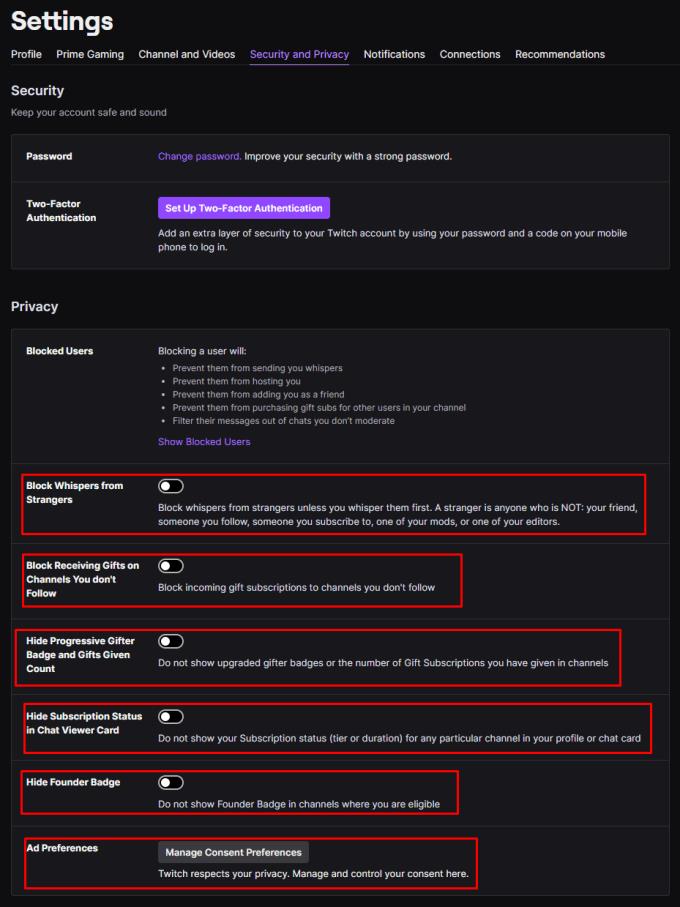
Решта налаштувань конфіденційності зазвичай охоплюють деталі, які визначають, чи можуть інші користувачі бачити певну інформацію про ваш обліковий запис.
Дізнайтеся, як ефективно заблокувати чи розблокувати користувачів на LinkedIn з нашими зрозумілими інструкціями.
Дізнайтеся, як приховати свою активність на Facebook, щоб інші не бачили, за ким ви стежите. Відкрийте налаштування конфіденційності та захистіть свою інформацію.
Дізнайтеся, як приховати своє прізвище у Facebook за допомогою налаштувань мови та конфіденційності для збереження вашої анонімності.
Дізнайтеся, як вирішити проблему «Відео на Facebook не відтворюється» за допомогою 12 перевірених методів.
Дізнайтеся, як додати фігури в Google Docs за допомогою Google Drawings, зображень та таблиць. Використовуйте ці методи для покращення ваших документів.
Google Таблиці є чудовою альтернативою дорогим програмам для підвищення продуктивності, як-от Excel. Наш посібник допоможе вам легко видалити лінії сітки з Google Таблиць.
Дізнайтеся, чому YouTube не зберігає вашу історію переглядів і як можна це виправити. Вимкніть блокувальник реклами та перевірте інші рішення для відновлення історії.
Дізнайтеся, як налаштувати дзеркальне відображення веб-камери в Zoom для природного вигляду вашого відео під час дзвінків.
У Twitter у вас є два способи ідентифікувати себе: за допомогою ідентифікатора Twitter і відображуваного імені. Дізнайтеся, як правильно змінити ці дані для кращого використання Twitter.
Якщо ваша PlayStation 5 перегрівається, дізнайтеся 6 ефективних способів охолодження для запобігання пошкодженням.








